Taigi jūs pavargote nuo daugumos nepatikimų „Kodi“ srautų, kai jie sustojo ir įsijungia arba visai neveikia, ir norite, kad geriausia stabili IPTV ten. Na, jums pasisekė, nes parengėme vadovą kaip įdiegti IPTV „Kodi“. kad galėtumėte be kliūčių mėgautis visa TV ir tiesioginėmis transliacijomis.
Arba, jei tam naudojate kompiuterį, galbūt norėsite vadovautis mūsų vadovu įdiegiant IPTV, skirtas windows pc nes programa veiks geriau nei „Kodi“ veiktų kompiuteriuose, kurių pagrindas yra „Windows“.
Atsisiųskite ir atidarykite „Kodi“.
Pirmiausia norėsite atsisiųsti „Kodi“ iš jų oficialios svetainės, jei to dar nepadarėte, apsilankę čia https://kodi.tv/download ir puslapio apačioje pasirinkę operacinę sistemą ir atsisiųsdami „Kodi“.
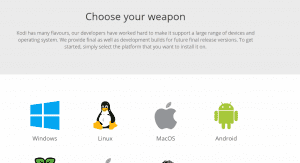
Tada norite jį atidaryti ir atlikti toliau nurodytus veiksmus. Jei jau turite Kodi, tiesiog sekite kitą dalį
Peržiūrėkite mūsų vadovą Kaip suaktyvinti „Trakt TV“ „Firestick“.
Tiesioginės TV ir PVR aktyvinimas
Greitas patarimas: paspauskite klavišą \, kad Kodi būtų rodomas mažame ekrane, kad galėtumėte vadovautis šiuo vadovu, tada, kai baigsite, dar kartą paspauskite \, kad Kodi būtų rodomas per visą ekraną
Atidarę „Kodi“, norėsite pereiti prie priedų, kurie yra 7-oje sąrašo vietoje, o patekę į mano priedus, pamatysite, kad sako „PVR klientai“, tada spustelėkite jį.
Pamatyti Kaip įdiegti „Crew Kodi Build on Firestick“.
Dabar pamatysite daug PVR klientų, tačiau mus domina tik tas, kuris vadinasi PVR IPTV paprastas klientas todėl norėsite jį spustelėti, o tai nuves mus į kitą dalį.
PVR IPTV paprasto kliento nustatymas
First, you will want to grab an iptv Kodi subscription kad galėtumėte pridėti mūsų M3U failą vadovaudamiesi toliau pateikta informacija.
Pamatyti Kaip naudotis IPTV Extreme programa.
Atsisiuntę M3U iš mūsų iki perkant abonementą dabar norėsite pereiti prie konfigūravimo, tada norėsite eiti į pirmąjį skirtuką, vadinamą bendruoju, ir įsitikinkite, kad vieta nustatyta kaip Vietinis kelias (įtraukti vietinį tinklą).
Žiūrėkite, kaip Įdiekite „Hard Nox Build“ „Kodi Firestick“.
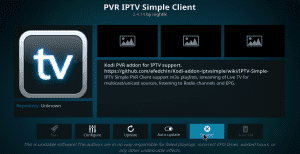
Dabar tiesiog po juo norėsite spustelėti M3U grojaraščio kelias kuris pateiks katalogą, panašų į paveikslėlį žemiau
Peržiūrėkite mūsų straipsnį apie ar turėtumėte naudoti Kodi
Dabar norėdami pasiekti M3U failą, kurį atsisakėte, norėsite jį rasti spustelėję C diskas tada eikite į vartotojus ir pasirinkite savo kompiuterio vartotoją, tada eikite į atsisiuntimus arba darbalaukį, kad ir kur atsisiuntėte M3U failą.
Jei naudojate „Android“ dėžutę ar panašų įrenginį, rasite M3U failą atsisiuntimų aplanke arba galite įdėti jį į USB atmintinę ir prijungti USB prie "Android" dėžutės ir rasti jį taip.
Žr. mūsų vadovą apie kaip įdiegti fire tv guru kodi
Suradę atsisiųstą M3U, turėsite jį spustelėti, tada dešinėje ekrano pusėje dar kartą spustelėkite Gerai.
Dabar būtinai spustelėkite įgalinimo mygtuką ekrano apačioje Norėdami įjungti PVR IPTV papildinį, tada, kai jis įjungtas, paspauskite dešinįjį pelės mygtuką, kad grįžtumėte į kompiuterį arba, jei naudojate nuotolinio valdymo pultą, paspauskite atgal mygtuką.
Mokytis Viskas, ką reikia žinoti apie VLAN ir IPTV.
Pamatysite visus PVR priedus, tai normalu, tik įsitikinkite, kad matote a pažymėkite šalia PVR IPTV Simple Client ir dabar uždarykite „Kodi“ kompiuterio kampe spustelėdami x arba iki galo paspausdami atgal mygtuką „Android“ dėžutėje ir pan.
Jei turite „Xbox One“, tada Peržiūrėkite mūsų vadovą, kaip jame įdiegti „Kodi“. ir geriausias dabartinis „Kodi Build“.
Laikas vėl atidaryti „Kodi“.
Kai vėl atidarysite „Kodi“, pamatysite naują skyrių, pavadintą „TV“, kuris yra 5-oje sąrašo dalyje, paspauskite „OK“ ir dabar pamatysite visus kanalus ir viskas.

Primygtinai rekomenduojame naudoti kitą programą pvz., „Smart IPTV“, jei naudojate „Amazon Fire“ arba „Smart TV“, arba jei turite „Android“ dėžutę, kurią geriausia naudoti Tobula IPTV Grotuvas, o ne „Kodi“, nes „Kodi“ kartais gali būti šiek tiek klaidingas naudojant PVR papildinį.
Susiję straipsniai:
Kaip įdiegti IPTV „Amazon Firestick“.
Kaip įdėti IPTV į tobulą IPTV grotuvą
Kaip įdiegti STB emuliatorių „Firestick“ ir „Android“ įrenginiams
Atsisiųskite „IPTV Extreme To Your Firestick“
Pasidalykite tuo:
- Spustelėkite, jei norite dalytis "Facebook (Opens in new window) "Facebook"
- Spustelėkite, jei norite spausdinti (Opens in new window) Spausdinti
- Spustelėkite, jei norite siųsti nuorodą draugui (Opens in new window) El. paštas
- Spustelėkite, jei norite dalytis "LinkedIn (Opens in new window) LinkedIn
- Spustelėkite, jei norite dalytis "Reddit (Opens in new window) Reddit
- Spustelėkite, jei norite dalytis X (Opens in new window) X
- Spustelėkite, jei norite dalytis "Tumblr (Opens in new window) Tumblr
- Spustelėkite, jei norite dalytis "Pinterest (Opens in new window) Pinterest
- Spustelėkite, jei norite bendrinti "Pocket (Opens in new window) Kišeninis
- Spustelėkite, jei norite dalytis "Telegram (Opens in new window) Telegramos
- Spustelėkite, jei norite dalytis gijomis (Opens in new window) Siūlai
- Spustelėkite, jei norite dalytis "WhatsApp (Opens in new window) "WhatsApp"
- Spustelėkite, jei norite dalytis Mastodon (Opens in new window) Mastodontas


